هل يعمل جهاز Mac الخاص بك ببطء أم ببطء؟ بعد ذلك، ربما بحثت في برامج التحسين والتنظيف مثل MacBooster. ومع ذلك، عليك أن تعرف عن استعراض MacBoosterوالتسعير والبدائل قبل استخدام الأداة. هل يمكن حقا أن يجعل جهاز الكمبيوتر الخاص بك أسرع؟ ما هي الأدوات الإضافية المتاحة للاستخدام بدلاً من MacBooster؟
لقد وصلت إلى المقالة الصحيحة إذا كنت تبحث عن MacBooster وبرامج تنظيف Mac الأخرى. سيتم تغطية مراجعة MacBooster والتسعير والسلامة والبدائل في هذا الدليل. ومن أجل مساعدتك في اتخاذ القرار، سنناقش أيضًا برنامج MacBooster الحقيقي ونقدم لك تقييمًا شاملاً. وأخيرا، سوف نقترح بديل MacBooster متفوق في الختام.
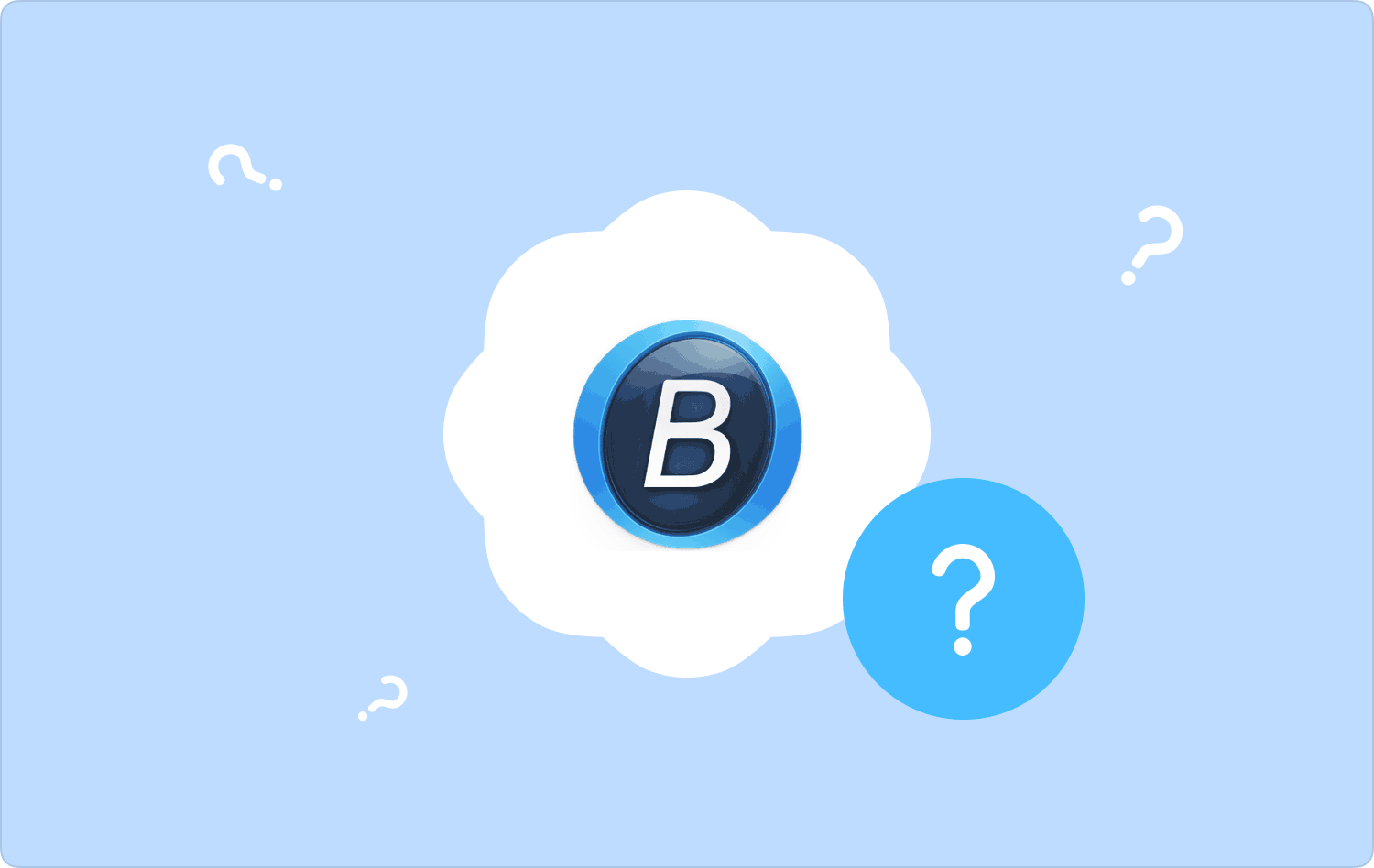
الجزء #1: مراجعات MacBooster: الميزات والسلامة والتسعيرالجزء رقم 2: أفضل بديل لـ MacBoosterالجزء رقم 3: البدائل الوصيفة لـ MacBooster
الجزء #1: مراجعات MacBooster: الميزات والسلامة والتسعير
يمكننا القول أن واجهة مستخدم MacBooster 8 سهلة الاستخدام وتتمتع بأجواء تشبه أجهزة Mac. ستحصل على الفور على الوضع "المظلم" لهذه الأداة، والذي يمنحك شعورًا إضافيًا بالنعومة. من حيث الهيكل، تم إعداد MacBooster 8 بطريقة سهلة الاستخدام. فهو يقدم مجموعة واسعة من الأدوات والميزات لمساعدتك على تحسين نظام macOS الخاص بك. دعونا نرى مراجعات MacBooster هذه أولاً.
المرافق والقدرات والميزات
يقدم MacBooster 8 لعملائه العديد من الوظائف. إنهم هنا بعد كل شيء لتحسين وتسريع أداء جهاز الكمبيوتر الخاص بك. إنها توفر مجموعة مختارة من الأدوات التي ستساعد بطريقة أو بأخرى في تنظيف جهاز Mac الخاص بك. فيما يلي بعض ميزات وأدوات MacBooster 8:
حالة النظام أو حالته
يمكن لمستخدمي MacBooster 8 استخدام أداة حالة النظام لإجراء عمليات فحص للبرامج الضارة، والعثور على البيانات المهملة للنظام، وتنشيط ميزة Turbo Boost. بالإضافة إلى ذلك، فهو يعرض معلومات حول موارد جهاز الكمبيوتر الخاص بك، مثل وحدة المعالجة المركزية (CPU) وذاكرة الوصول العشوائي (RAM) والقرص الصلب.
المسح بحثًا عن الفيروسات والبرامج الضارة
يشتمل البرنامج على ماسح ضوئي للبرامج الضارة يحدد ما إذا كان نظامك يحتوي على أي ملفات قد تكون ضارة. فهو يبحث عن الملفات الخطيرة حتى تتمكن من إزالتها بسهولة حتى دون أن تتورط فيها بشكل مباشر. تعد هذه الأداة طريقة رائعة للتأكد من أن جهاز الكمبيوتر الخاص بك نظيفًا من الفيروسات والبرامج الضارة.
نظام غير المرغوب فيه
ميزة أخرى لـ MacBooster هي قدرته على البحث في أقراص جهاز الكمبيوتر الخاص بك عن أي "بيانات غير هامة" وإزالتها. تعد ذاكرة التخزين المؤقت للنظام والنسخ الاحتياطية لـ iTunes وملفات السجل وعمليات تثبيت التطبيقات وملفات اللغة والبيانات المتبقية للبرنامج من الأمثلة القليلة.
وظيفة تعزيز توربو
يوفر هذا العديد من الأدوات للتحكم في أذونات القرص وتحسين محرك الأقراص الثابتة لديك وتحسين مساحة التخزين. يتم استخدامه بشكل متكرر لإدارة الملفات المؤقتة وحتى ذاكرة التخزين المؤقت على جهاز الكمبيوتر الخاص بك. قد تتسبب أذونات القرص الضعيفة في تشغيل جهاز macOS ببطء. لذلك، إذا قمت بحل مشكلات أذونات القرص وتحسين مساحة التخزين لديك في نفس الوقت، فسيتم تحسين الأداء.
مكتشف الملفات المكررة
يمكنك البحث عن الملفات المكررة في نظامك باستخدام هذه الميزة الرائعة لـ MacBooster 8. وبما أنها نسخ بالفعل من النسخ الأصلية، فيمكنك إزالة هذه الملفات التي تستنزف مساحة التخزين. يمكنك التأكد من أنك لن تفقد البيانات المهمة بهذه الطريقة.
الأمثل لبدء التشغيل أو التمهيد
يتيح لك ذلك التحكم في البرامج والملفات التي يتم تشغيلها في كل مرة يتم فيها تشغيل جهاز macOS أو تشغيله. سيتم تسريع وقت بدء تشغيل جهاز الكمبيوتر الخاص بك بهذه الطريقة. بالإضافة إلى ذلك، يمكنك التأكد من عدم فتح أي تطبيقات أخرى غير ضرورية.
العثور على الملفات الكبيرة والقديمة
يمكن للمستخدمين العثور على جميع الملفات القديمة التي لم يتم استخدامها منذ فترة باستخدام هذه الأداة. بالإضافة إلى ذلك، فهو يصنف الملفات كبيرة الحجم بشكل مفرط حتى تتمكن من العثور بسرعة على المعلومات التي تشغل مساحة كبيرة على نظامك.
برنامج مسح الصور
هذه ميزة عملية أخرى لـ MacBooster 8. فهو يبحث في جميع الصور الموجودة على جهاز الكمبيوتر الذي يعمل بنظام التشغيل macOS للعثور على أشكال مختلفة لكل صورة متشابهة أو دقيقة. ونتيجة لذلك، أصبح التحقق من الصور المكررة والتخلص منها لتحرير المساحة أمرًا بسيطًا.
القدرة على حماية الخصوصية
يمكنك تأمين خصوصيتك وأمنك من خلال ميزات حماية الخصوصية الخاصة بالأداة. قد يكون من الضروري حذف آثار التطبيق، وسجل المتصفح، وملفات تعريف الارتباط، وذاكرة التخزين المؤقت، وقائمة التطبيقات الحديثة التي قمت بالوصول إليها، وحتى الآثار التي خلفتها البرامج التي استخدمتها بالفعل.
فائدة لإلغاء التثبيت
هذه طريقة ممتازة للتخلص من البرامج من جهاز الكمبيوتر الخاص بك دون ترك أي أثر. يساعدك في التخلص من التطبيقات غير المرغوب فيها حتى تتمكن من التأكد من عدم ترك أي شيء خلفك. يتم منحك قدرًا كبيرًا من مساحة التخزين بعد عملية إلغاء التثبيت.
السلامة: هل MacBooster تطبيق آمن؟
هل MacBooster آمن بدرجة كافية؟؟ نعم، إنه برنامج جدير بالثقة يمكنك تثبيته على جهاز الكمبيوتر الخاص بك. لا يتم تضمين البرامج الضارة والمكونات الخطرة الأخرى في الأداة. ونتيجة لذلك، فهو يحميك من المخاطر التي تهدد أمانك وخصوصيتك.
IOBit، كيان مؤسسي مشهور، هو منشئ MacBooster. بالإضافة إلى ذلك، قامت شركة Apple نفسها بتوثيق برنامج MacBooster 8. يشير هذا إلى أن شركة Apple أجرت اختبارات للتأكد من خلو الأداة من أي برامج ضارة أو فيروسات أو غيرها من البرامج الضارة المحتملة.
وهذا ينطبق بالتالي على النسخة الأصلية من البرنامج. يجب عليك التأكد من أنك تقوم بتنزيل تطبيق MacBooster من أي من Apple Store أو الموقع الرسمي للشركة . يمكنك التأكد من حصولك على الصفقة الحقيقية بهذه الطريقة. لضمان السلامة، يرجى الحصول على البرامج من مصادر حسنة السمعة.
مراجعات MacBooster: حزم التسعير
للتأكد من أنه يمكنك استخدام جزء من ميزات الأداة، يمكنك تنزيل الإصدار التجريبي من MacBooster 8. ومع ذلك، من أجل استخدام وظائف الأداة، يجب عليك شراء الإصدار المرخص منها.
يتم تضمين ما يلي في حزم أسعار MacBooster 8:
- الترخيص القياسي: يكلف هذا 39.95 دولارًا سنويًا لجهاز واحد يعمل بنظام التشغيل macOS.
- الترخيص المميز: تم تضمين ثلاثة أجهزة Mac، كما تم تضمين المساعدة ذات الأولوية أيضًا. سنويًا يكلف 59.95 دولارًا.
- تتم تغطية ثلاثة أجهزة Mac بواسطة ترخيص Lite، الذي لا يتضمن المساعدة الفنية ذات الأولوية. هناك رسوم قدرها 89.95 دولارًا لمرة واحدة.
تحتوي مستويات أسعار MacBooster 8 الثلاثة هذه على بعض الاختلافات الطفيفة. إن كمية أجهزة Mac التي يمكنك استخدام الأداة عليها لها تأثير كبير. يمنح ترخيص Lite إمكانية الوصول مدى الحياة إلى البرنامج للاستخدام على ثلاثة أجهزة Mac، ولكنه يستثني الدعم ذو الأولوية، والذي تم تضمينه في الترخيص المميز. ومع ذلك، إذا أنتج النشاط التجاري منتجًا جديدًا تمامًا، فلن يمنحك حق الوصول الذي تريده للإصدارات الأحدث من الأداة.
بالإضافة إلى ذلك، سوف تتلقى ضمان استعادة الأموال لمدة 60 يومًا من IOBit، الشركة التي أنشأت MacBooster 8. وهذا يمنحك متسعًا من الوقت لتحديد ما إذا كانت الأداة متوافقة مع جهاز الكمبيوتر الخاص بك. لديك متسع من الوقت للتأكد من أنه يلبي احتياجاتك حقًا. ونتيجة لذلك، يمكنك تقييم فائدة الأداة مع راحة البال الكاملة.
الجزء رقم 2: أفضل بديل لـ MacBooster
انتهيت من قراءة استعراض MacBooster، ونحن نتجه إلى هذه النقطة الآن. TechyCub ماك نظافة هو أعظم بديل MacBooster يمكنك العثور عليه. إنه برنامج قوي يوفر عددًا من الميزات لمساعدتك في تحسين جهاز Mac الخاص بك. فهو يوفر الكثير من الأدوات المساعدة، مثل MacBooster، لتحسين جهاز macOS الخاص بك وتحرير مساحة التخزين.
ماك نظافة
امسح جهاز Mac الخاص بك بسرعة ونظف الملفات غير المرغوب فيها بسهولة.
تحقق من الحالة الأساسية لجهاز Mac الخاص بك بما في ذلك استخدام القرص ، وحالة وحدة المعالجة المركزية ، واستخدام الذاكرة ، وما إلى ذلك.
تسريع جهاز Mac الخاص بك بنقرات بسيطة.
تحميل مجانا
فيما يلي قائمة ببعض أدواته المساعدة:
- فهو يوفر أداة إلغاء تثبيت التطبيقات للتأكد من إزالة جميع ملفات التتبع أيضًا عند إزالة التطبيقات.

- نظافة غير المرغوب فيه. فهو يوفر أداة للمساعدة في إزالة ملفات النظام غير الضرورية، مثل البيانات المؤقتة وملفات السجل وذاكرة التخزين المؤقت، بايتس، وأكثر من ذلك.

- حماية الخصوصية. من خلال حذف سجل التصفح وسجل البحث وذاكرة التخزين المؤقت وملفات تعريف الارتباط والمعلومات الأخرى المتعلقة بسلوكك عبر الإنترنت، يحمي البرنامج خصوصيتك.

- مدير الامتدادات. يمكّنك هذا من التحكم في ملحقات المتصفح التي تقوم بتثبيتها، وحماية نظام الكمبيوتر والخصوصية من البرامج الإعلانية الخطيرة والمكونات الإضافية الأخرى.

- محدد موقع الملفات الكبيرة والقديمة. قد يساعدك هذا في العثور على الملفات الكبيرة والقديمة في نظامك حتى تتمكن من التخلص مما لا تحتاجه.

- مكتشف الملفات المكررة. لتحديد النسخ المكررة من الملفات الأصلية التي لا تحتاج إليها، فهو يوفر أداة للبحث عن الملفات المكررة. ونتيجة لذلك، يمكنك الحفاظ على مساحة النظام بشكل أكثر فعالية.

الجزء رقم 3: البدائل الوصيفة لـ MacBooster
الوصيف رقم 1: أونيكس
تم إنشاء OnyX استجابة لضرورة محددة، وبالتالي لمتطلبات عملائها الذين يريدون تحقيق أقصى قدر من الأداء من أجهزتهم. تجعل الواجهة المرئية سهلة الاستخدام للبرنامج المتقدم من السهل مسح ذاكرة التخزين المؤقت للنظام والتطبيقات والإنترنت والمستخدم لتحرير المساحة.
من المؤسف أن قياس مقدار مساحة التخزين التي يتم استردادها بعد إجراء مجموعة إجراءات الصيانة الخاصة بها مفقود من التطبيق، وهي ميزة مهمة لبرنامج تنظيف Mac المسوق والذي يسمح للمستخدمين بمعرفة مقدار البيانات التي يقومون بإزالتها من جهاز Mac.
تتضمن البرامج النصية المفيدة الأخرى التي تقدمها OnyX لتحسين جهاز Mac إعادة بناء خدمات متنوعة، وتنفيذ برامج الصيانة النصية (مطلوبة إذا قمت بإيقاف تشغيل الكمبيوتر مؤخرًا)، وتأكيد بنية أنظمة الملفات.
ولكن ما يجذب مستخدمي Mac المتقدمين إلى OnyX هو مدى سهولة الوصول إلى إعدادات وبرامج النظام المخفية المختلفة وتغييرها. ولنتأمل هنا أداة لقطة الشاشة، التي تمكن المستخدمين من تحديد نوع وموقع الصور التي التقطها النظام باستخدام OnyX.
الوصيف رقم 2: دكتور كلينر
عرضت Trend Micro لأول مرة برنامج Dr. Cleaner مجانًا على Mac App Store. منذ ذلك الحين، ومع تزايد عدد مستخدمي Mac والطلب عليه، زادت الوظائف أيضًا. حاليًا، يوفر البرنامج مجموعة محدودة من الاختيارات، بما في ذلك المراقبة المستمرة في الوقت الفعلي، والتي يتم تقديمها في واجهة المستخدم الرسومية النظيفة.
يمتلك المستخدمون الآن أداة رائعة لمراقبة موارد نظام Macintosh وأي برامج تستخدم أحيانًا موارد نظام أكثر مما يحتاجون إليه.
وعلى عكس Dr.Cleaner، لا يتيح لك OnyX اختيار ذاكرة التخزين المؤقت والملفات غير المرغوب فيها التي سيتم تنظيفها. يبحث Dr. Cleaner عن المواد غير الضرورية في مجلد الكمبيوتر الخاص بالمستخدم، ويعرض النتائج في مربع حوار، ويتيح للمستخدمين اختيار العناصر التي يريدون إزالتها.
يعد Dr.Cleaner تطبيقًا معزولًا، وبالتالي لا يمكنه الوصول إلى ذاكرة التخزين المؤقت للنظام. قدرات البرنامج محدودة، ولكن نتيجة لذلك، يتم أيضًا حماية الخصوصية الشخصية بشكل أفضل. هناك إصداران من البرنامج: إصدار مجاني وإصدار Pro مدفوع مع المزيد من خيارات التخصيص والمزيد من الميزات المتقدمة بما في ذلك تحديد الملفات المكررة وإزالتها والدعم المباشر ومدير التطبيقات. تبلغ تكلفة ترخيص الإصدار الاحترافي 19.99 دولارًا.
الوصيف رقم 3: DaisyDisk
هذه هي الأداة التي أنشأها تاراس بريزيتسكي وأوليج كروبنوف. تم تصميم البرنامج لتحديد مجموعات من الملفات وتنظيمها حسب الحجم. عند العثور عليها، يتم تزويدك بطريقة بسيطة لإزالة الملفات عن طريق سحبها نحو أيقونة الحذف. وبما أنه لا يتم تخزينها في سلة المهملات بجهاز الكمبيوتر الخاص بك، فسيتم تدميرها نهائيًا.
عند إدخال كلمة مرور المسؤول، يقوم أحد التطبيقات التي أنشأها المطورون بفحص جهاز Mac الخاص بك بسرعة. بعد ذلك، يقوم بعرض مقدار المساحة التي تشغلها الملفات والمجلدات، مما يجعل أكبرها مرئية. يمكنك تحديد العناصر التي يجب التخلص منها بسرعة وتلك التي يجب الاحتفاظ بها من خلال القيام بذلك. يمكنك التحقق من مقدار المساحة التي قمت بمسحها مؤخرًا باستخدام الأداة أيضًا.
DaisyDisk سهل الاستخدام بشكل لا يصدق. ما عليك سوى فحص القرص الخاص بك لفهم الملفات أو المجلدات المحددة التي تشغل غالبية مساحة النظام. يمكن أيضًا رؤية محتويات الملف بالنقر فوق اسم الملف.
هل DaisyDisk آمن للاستخدام؟ فيما يتعلق بالأمان، فإن DaisyDisk خالي من الفيروسات أو البرامج الضارة التي قد تلحق الضرر بجهاز الكمبيوتر الخاص بك. ومع ذلك، وعلى عكس تطبيقات التنظيف الأخرى، فهو يفتقر إلى إمكانية التعرف على الفيروسات الموجودة على جهاز الكمبيوتر الخاص بك. بالإضافة إلى ذلك، فهو يفتقر إلى ميزة الخصوصية التي ستمكنك من مسح المعلومات المتعلقة بسجلك على الإنترنت من أجل حماية خصوصيتك على الإنترنت.
الوصيف رقم 4: محلل مساحة القرص Nektony
يعرض Disk Space Analyzer حالة التخزين الحالية للقرص الخاص بك باستخدام واجهة مستخدم مرئية كروية، تشبه DaisyDisk. بالإضافة إلى محرك الأقراص الثابتة الداخلي لجهاز Mac الخاص بك، يمكن للتطبيق مسح وإدارة أي وحدة تخزين فلاش مرتبطة، والأقراص المضغوطة، ومحركات أقراص USB، وأقراص DVD، وحتى خيارات التخزين السحابي.
عند بدء تشغيل البرنامج، سيرى المستخدمون جميع الأقراص التي يمكن الوصول إليها بالإضافة إلى المجلدات الأكثر استخدامًا. لفحص كافة معلومات القرص أو المجلد، انقر فوق الزر "بدء المسح".
يعد Disk Space Analyzer أداة مساعدة آمنة وخالية من الفيروسات والديدان. لا داعي للقلق بشأن وجود فيروسات أو برامج ضارة أو أي شيء آخر قد يؤدي إلى تلف جهاز الكمبيوتر الخاص بك طالما قمت بتنزيله من الموقع الرسمي للأداة.
تبلغ تكلفة Nektony Disk Space Analyzer 9.99 دولارًا سنويًا. يكلف أكثر قليلاً من DaisyDisk. ومع ذلك، فهو أقل تكلفة من تطبيقات التحسين الأخرى، ويحتوي على المزيد من الوظائف لمساعدتك في تنظيف جهاز macOS الخاص بك من الملفات غير الضرورية.
الناس اقرأ أيضا CleanMyMac VS MacBooster: كل ما نحتاج إلى معرفته كل ما تحتاج لمعرفته حول مراجعة MacPaw
